Créez des groupes de partage pour enregistrer les autorisations à accorder à un utilisateur ou à un groupe d’utilisateurs afin de les réutiliser pour d’autres éléments.
Créer un groupe de partage
Vous pouvez créer des groupes de partage pour un seul utilisateur ou pour tous les utilisateurs d’un cours ou d’un groupe. Vous pouvez créer plusieurs groupes de partage qui s’appliquent aux mêmes utilisateurs et les utiliser en fonction de vos besoins. Vous pourriez par exemple créer des groupes de partage nommés « Commentaires » et « Modifier et examiner » et les partager avec le même groupe de pairs. Dans un tel cas, vous utiliseriez le premier groupe pour les éléments sur lesquels vous désirez recueillir une rétroaction générale et le second pour les éléments sur lesquels vous désirez obtenir une collaboration et un examen détaillé.
Les groupes de partage peuvent également être définis et partagés au niveau de l’organisation, du département ou du cours. Les groupes de partage qui sont partagés avec vous peuvent être optionnels (vous pouvez choisir de les appliquer à des éléments particuliers) ou automatiques (vous devez les utiliser). Les groupes de partage peuvent enfin être visibles (ils s’affichent dans la zone de groupe de partage) ou masqués (les informations concernant un groupe ne sont pas disponibles pour vous).
- Dans la barre de navigation, cliquez sur Portfolio numérique.
- Dans la navigation de l’outil, cliquez sur Groupes de partage > Nouveau groupe de partage.
- Saisissez un nom pour votre groupe de partage.

Figure : saisissez le nom et la description de votre groupe de partage, puis cliquez sur Enregistrer et fermer.
- Cliquez sur Ajouter des utilisateurs.
- Procédez de l’une des façons suivantes :
- Pour ajouter des utilisateurs individuels au groupe de partage, accédez à l’onglet Utilisateurs et cliquez sur les utilisateurs visés.
- Pour ajouter des offres de cours au groupe de partage, accédez à l’onglet Cours et cliquez sur les offres de cours visées.
- Sous Attribuer les autorisations, sélectionnez les autorisations à accorder au groupe de partage.

Figure : sélectionnez les autorisations désirées dans la section Attribuer des autorisations.
- Cliquez sur Ajouter > Enregistrer et fermer.
Un nouveau groupe de partage est créé et vous pouvez partager vos éléments de Portfolio numérique avec ce groupe.
Vidéo : Créer un groupe de partage
Supprimer les autorisations de partage d’un groupe de partage
Vous pouvez supprimer les autorisations de partage d’un groupe de partage. Cette opération supprime l’utilisateur ou l’offre de cours sélectionné de votre groupe de partage.
Remarque : Vous ne pouvez apporter une modification au groupe de partage que votre cours ou votre organisation partage avec vous.
- Dans la barre de navigation, cliquez sur Portfolio numérique.
- Dans la page Groupes de partage, cliquez sur le groupe pour lequel vous désirez supprimer des autorisations.
- Procédez de l’une des façons suivantes dans la zone Membres du groupe de partage :
- Pour supprimer un utilisateur ou une offre de cours du groupe de partage, cliquez sur l’icône Supprimer les autorisations.
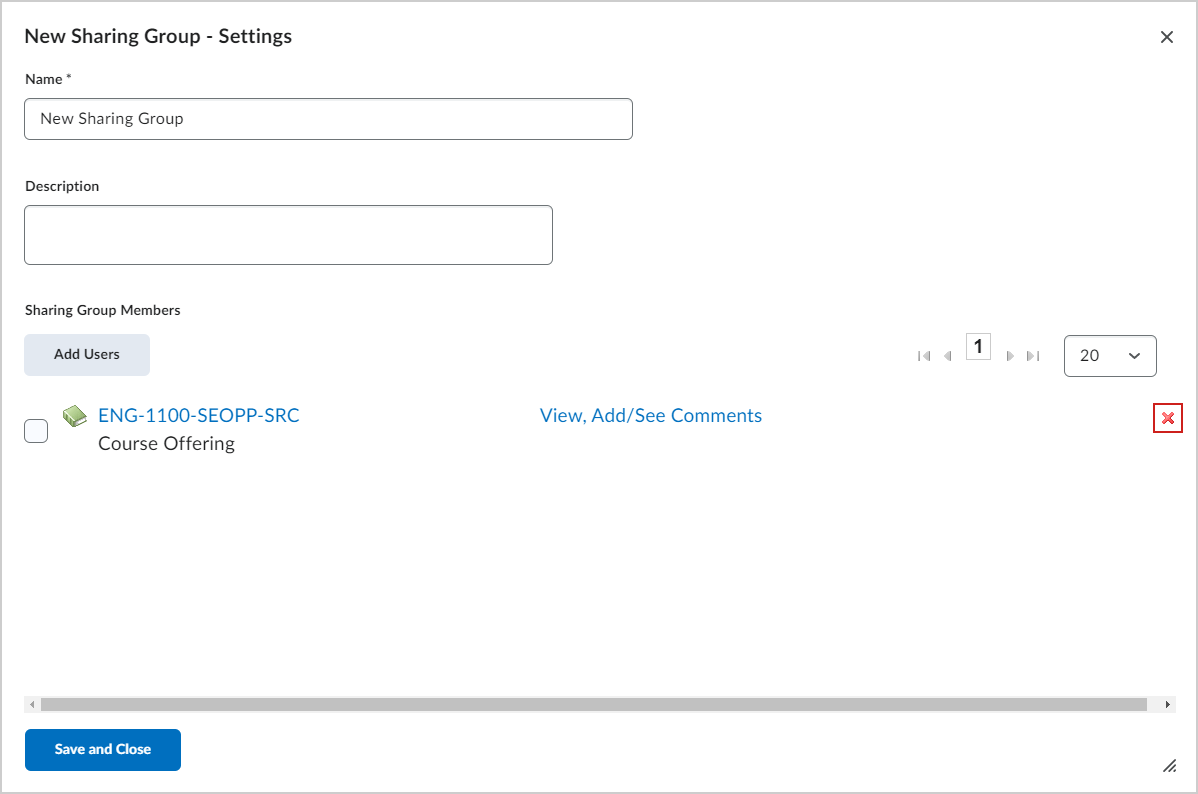
Figure : cliquez sur l'icône Supprimer des autorisations pour supprimer l'autorisation correspondante.
- Pour modifier les autorisations d’un utilisateur dans le groupe de partage, cliquez sur Modifier les autorisations. Sélectionnez ou désélectionnez les autorisations pour l’utilisateur.
- Cliquez sur Enregistrer et fermer.
L’utilisateur ou l’offre de cours sélectionné ne fait plus partie de votre groupe de partage.